word文档字符间距怎么设置?以下内容主要是针对遇上Word字体间距过大怎样调整的问题,我们该怎么处理呢。下面这篇文章将为你提供一个解决思路,希望能帮你解决到相关问题。
Word字符间距设置在“字符间距”选项卡设置即可,具体方法如下:
1、双击电脑桌面Word 2007图标,运行Word。在Word 2007中打开我们要操作的文档,然后选中要更改间距的文本字符。
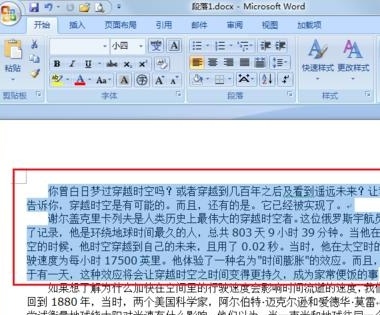
2、单击页面上方“开始”选项卡,然后单击“字体”对话框启动器。
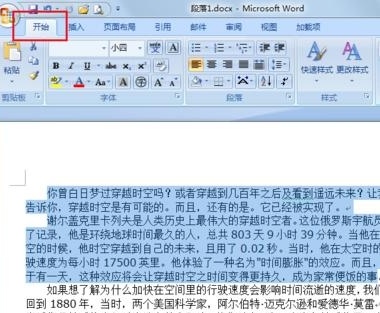
3、在“字体”对话框中,单击“字符间距”选项卡。
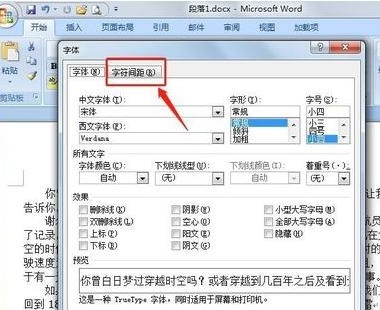
4、在“间距”框中,单击“加宽”,也可以选择“紧缩”选项。本例中我们选择“加宽”。

5、在“磅值”框中,选择我们所需要的间距,在页面下方“预览”框中可以看到设置字符间距的效果,设置完成后单击右下角“确定”按钮。
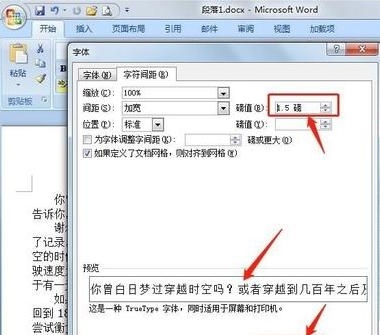
6、“更改字符间距”完成。
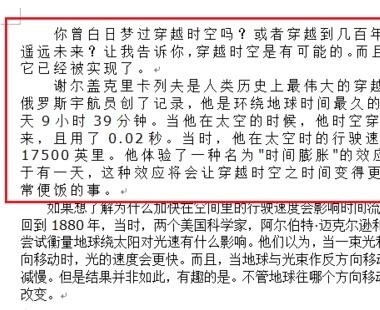
Word字体间距过大怎样调整
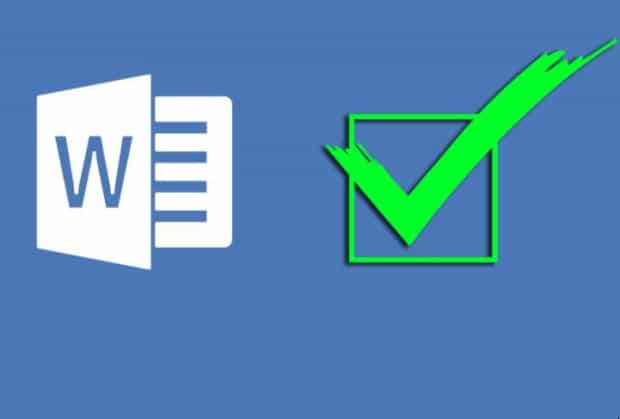
第一:选中要调整的文字,在开始菜单中的段落栏内,选择左对齐、右对齐或者居中。
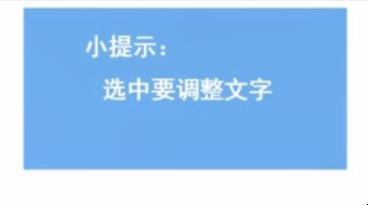
第二:按住“ctrl+a”全选文字,右键点击,在弹出的选项中选择“字体”。在高级选项卡中,缩放调整为100%,间距调整为标准,设置完成后点击确定即可。

第三:右键点击,选择“段落”,在中文版式中勾选“允许西文在单词中间换行”,设置完成后点击确定。
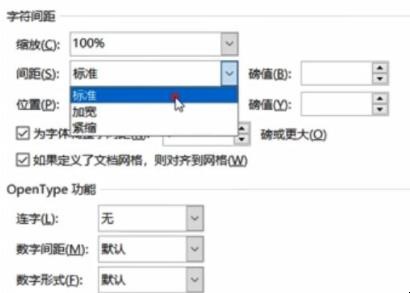
关于Word字体间距过大怎样调整的全部内容就介绍完了,希望文章能够帮你解决相关问题,更多请关注本站软件栏目的其它相关文章!
